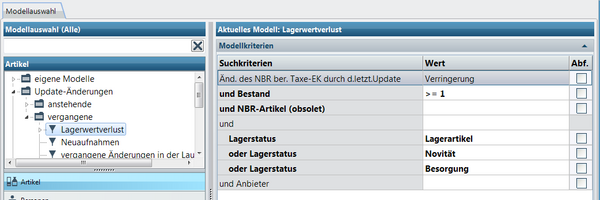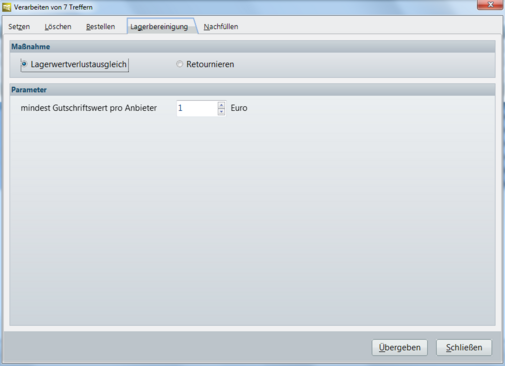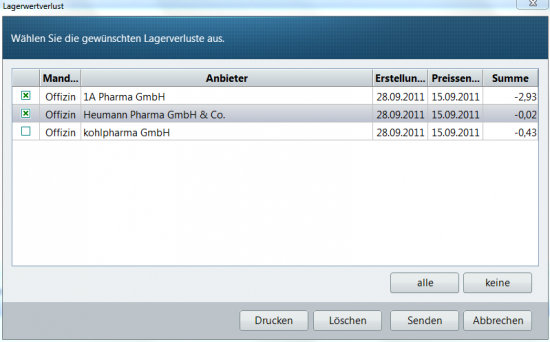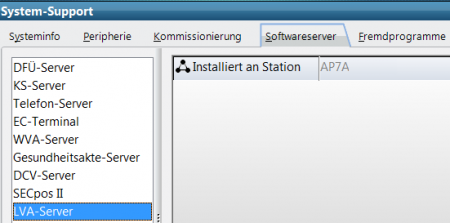Lagerwertverlustausgleich erfassen: Unterschied zwischen den Versionen
K |
K (LF Redaktion verschob die Seite Lagerwertverlustausgleich erfassen 64 nach Lagerwertverlustausgleich erfassen) |
||
| (4 dazwischenliegende Versionen von 2 Benutzern werden nicht angezeigt) | |||
| Zeile 1: | Zeile 1: | ||
| − | === Hintergrund | + | <div class="mw-parser-output"><div class="mw-parser-output"> |
| + | === Hintergrund === | ||
| − | Bei einem Preisänderungsdienst ändern sich häufig die Einkaufspreise. So kann es vorkommen, dass Sie eine Packung, die sie schon vor der Preisänderung an Lager hatten, zu einem teureren EK eingekauft hatten. Die Differenz wird von vielen Firmen erstattet, wenn man einen Lagerwertverlustausgleich einreicht. | + | Bei einem Preisänderungsdienst ändern sich häufig die Einkaufspreise. So kann es vorkommen, dass Sie eine Packung, die sie schon vor der Preisänderung an Lager hatten, zu einem teureren EK eingekauft hatten. Die Differenz wird von vielen Firmen erstattet, wenn man einen Lagerwertverlustausgleich einreicht. |
| − | + | | |
| − | + | | |
| − | + | === Wie erstelle ich einen Lagerwertverlustausgleich? === | |
| − | |||
| − | < | + | *Öffnen Sie die Applikation '''Auswertungen'''<span id="1317216288615s" style="display: none;">'''.''''' ''</span> |
| + | *Wählen Sie im Thema ''Artikel'' im Ordner ''Update-Änderungen / vergangene ''das Modell ''Lagerwertverlust.'' Die Suchwerte können belassen werden. | ||
| − | + | <br/> [[File:LVA 1 WA64.PNG|600px|LVA 1 WA64.PNG]]. | |
| − | + | *Starten Sie das Modell über die Schaltfläche ''Starten''. | |
| − | + | | |
| − | + | Die Ergebnisliste zeigt Ihnen zunächst alle Artikel Ihrer Apotheke an, deren Bestand >=1 und deren EK durch den Preisänderungsdienst gesunken ist. | |
| − | + | | |
| − | + | ==== Verarbeitung der Ergebnisliste in den Auswertungen ==== | |
| − | + | Zum Sortieren und Zusammenfassen des Ergebnisses können Sie die Liste mit den folgenden Schritten ganz einfach bearbeiten: | |
| − | *Wählen Sie über das Register ''Liste'' / Gruppe ''Ergebnis'' / die Schaltfläche | + | *Wählen Sie über das Register ''Liste'' / Gruppe ''Ergebnis'' / die Schaltfläche ''Verarbeiten''. |
| − | + | | |
| − | + | Im Dialog ''Verarbeiten ''ist automatisch das Register ''Lagerbereinigung'' mit der Option ''Lagewertverlustausgleich'' aktiv. | |
| − | + | *Legen Sie im Feld ''mindest Gesamtgutschriftswert pro Anbieter ''fest, ab welchem Wert Sie den Lagerwertverlustausgleich pro Anbieter angezeigt bekommen wollen. | |
| − | [[ | + | [[File:LVA 3 WA64.PNG|505x366px|LVA 3 WA64.PNG]] |
| − | + | *Klicken Sie auf die Schaltfläche ''Übergeben. D''as Ergebnis der einzelnen Anbieter wird zusammengefasst und an die Warenwirtschaft in den Applikationsbereich ''Retoure'' übergeben. | |
| − | + | | |
| − | + | ==== Weiteres Vorgehen in der Warenwirtschaft ==== | |
| − | + | In der '''Warenwirtschaft '''wird automatisch das Dialogfenster ''Lagerwertverlust ''geöffnet. Dieses Dialogfenster kann auch jederzeit nachträglich im Bereich ''Retouren ''über das Register ''Zusatzfunktionen ''mit der Funktionsschaltfläche ''Lagerwertverlustausgleich ''geöffnet werden. | |
| − | + | [[File:LVA 4 WA64.PNG|550x355px|LVA 4 WA64.PNG]] | |
| − | + | *Wählen Sie die Lagerwertverlust-Aufstellungen, die Sie per Webservice senden bzw. als Liste/Faxvorlage drucken wollen, aus der Liste durch Aktivieren des entsprechenden Kontrollkästchens aus. | |
| − | + | | |
| − | + | ==== Lagerwertverlustmeldung per Webservice ==== | |
| − | + | Manche Firmen bieten an, den Lagerwertverlust per Webservice entgegenzunehmen. | |
| − | + | | |
| − | + | ===== Voraussetzung ===== | |
| − | + | Um die Übertragung der Lagerwertverluste per Webservice durchführen zu können, muss der LVA-Server ('''Konfiguration '''/ ''Bereiche ''/ ''System-Support ''/ Register ''Softwareserver / ''Eintrag ''LVA-''Server) an einem Arbeitsplatz mit Internetzugang installiert sein''.'' | |
| − | + | Sollte der LVA-Server noch nicht eingerichtet sein, gehen Sie wie folgt vor: | |
| − | + | *Wählen Sie in der '''Konfiguration / '''''Bereiche ''/ ''System-Support ''/ Register ''Softwareserver den'' Eintrag ''LVA-Server ''aus. | |
| − | * | + | *Über ( [[File:F9.png|RTENOTITLE]] -) ''Anlegen ''installieren Sie den LVA-Server und sichern die Einstellungen anschließend über ( [[File:F8.png|RTENOTITLE]] -) ''Speichern''. |
| − | |||
| − | |||
| − | |||
| − | |||
| − | [[ | + | [[File:Konfig LVA Webservice 1.png|450px|RTENOTITLE]] |
| − | + | Falls Sie bereits mit der Warenverfügbarkeitsabfrage (WVA) arbeiten, so wird der neue LVA-Server automatisch an dem Arbeitsplatz eingerichtet, an dem auch der WVA-Server installiert ist. | |
| − | + | | |
| − | ===== Senden | + | ===== Senden ===== |
*Erstellen Sie den Lagerwertverlustausgleich wie oben beschrieben. | *Erstellen Sie den Lagerwertverlustausgleich wie oben beschrieben. | ||
*Markieren Sie die Anbieter für die Webservice-Übertragung. | *Markieren Sie die Anbieter für die Webservice-Übertragung. | ||
*Drucken Sie ggf. zur Kontrolle/Archivierung die Lagerwertverluste noch vor dem Senden. | *Drucken Sie ggf. zur Kontrolle/Archivierung die Lagerwertverluste noch vor dem Senden. | ||
| − | *Klicken Sie zur Übertragung auf die Schaltfläche ''Senden.'' | + | *Klicken Sie zur Übertragung auf die Schaltfläche ''Senden.'' |
| − | + | | |
| − | Die zusammengefasste Liste kann jederzeit nochmal aufgerufen werden | + | |
| + | |||
| + | === Wiederaufruf der zusammengefassten Liste === | ||
| + | |||
| + | Die zusammengefasste Liste kann jederzeit nochmal aufgerufen werden | ||
*Öffnen Sie die Applikation '''Warenwirtschaft.''' | *Öffnen Sie die Applikation '''Warenwirtschaft.''' | ||
| − | *Wechseln Sie in den Applikationsbereich | + | *Wechseln Sie in den Applikationsbereich ''Retoure''. |
| − | *Gehen Sie im Register ''Zusatzfunktionen ''auf die Schaltfläche | + | *Gehen Sie im Register ''Zusatzfunktionen ''auf die Schaltfläche ''Lagerwertverlustausgleich''. |
| − | Natürlich kann auch jederzeit der komplette Weg über die Auswertungen nochmal gestartet werden. Bei jeder Übergabe an die Warenwirtschaft wird das vorige Ergebnis überschrieben. Somit kann das vorige Ergebnis dann nicht mehr eingesehen werden. | + | Natürlich kann auch jederzeit der komplette Weg über die Auswertungen nochmal gestartet werden. Bei jeder Übergabe an die Warenwirtschaft wird das vorige Ergebnis überschrieben. Somit kann das vorige Ergebnis dann nicht mehr eingesehen werden. |
| − | [[Category: | + | |
| + | </div> | ||
| + | | ||
| + | </div> | ||
| + | [[Category:WINAPO® 64 PRO]] [[Category:Auswertungen]] [[Category:Konfiguration]] [[Category:Warenwirtschaft]] | ||
Aktuelle Version vom 8. März 2018, 12:55 Uhr
Inhaltsverzeichnis
Hintergrund
Bei einem Preisänderungsdienst ändern sich häufig die Einkaufspreise. So kann es vorkommen, dass Sie eine Packung, die sie schon vor der Preisänderung an Lager hatten, zu einem teureren EK eingekauft hatten. Die Differenz wird von vielen Firmen erstattet, wenn man einen Lagerwertverlustausgleich einreicht.
Wie erstelle ich einen Lagerwertverlustausgleich?
- Öffnen Sie die Applikation Auswertungen
- Wählen Sie im Thema Artikel im Ordner Update-Änderungen / vergangene das Modell Lagerwertverlust. Die Suchwerte können belassen werden.
- Starten Sie das Modell über die Schaltfläche Starten.
Die Ergebnisliste zeigt Ihnen zunächst alle Artikel Ihrer Apotheke an, deren Bestand >=1 und deren EK durch den Preisänderungsdienst gesunken ist.
Verarbeitung der Ergebnisliste in den Auswertungen
Zum Sortieren und Zusammenfassen des Ergebnisses können Sie die Liste mit den folgenden Schritten ganz einfach bearbeiten:
- Wählen Sie über das Register Liste / Gruppe Ergebnis / die Schaltfläche Verarbeiten.
Im Dialog Verarbeiten ist automatisch das Register Lagerbereinigung mit der Option Lagewertverlustausgleich aktiv.
- Legen Sie im Feld mindest Gesamtgutschriftswert pro Anbieter fest, ab welchem Wert Sie den Lagerwertverlustausgleich pro Anbieter angezeigt bekommen wollen.
- Klicken Sie auf die Schaltfläche Übergeben. Das Ergebnis der einzelnen Anbieter wird zusammengefasst und an die Warenwirtschaft in den Applikationsbereich Retoure übergeben.
Weiteres Vorgehen in der Warenwirtschaft
In der Warenwirtschaft wird automatisch das Dialogfenster Lagerwertverlust geöffnet. Dieses Dialogfenster kann auch jederzeit nachträglich im Bereich Retouren über das Register Zusatzfunktionen mit der Funktionsschaltfläche Lagerwertverlustausgleich geöffnet werden.
- Wählen Sie die Lagerwertverlust-Aufstellungen, die Sie per Webservice senden bzw. als Liste/Faxvorlage drucken wollen, aus der Liste durch Aktivieren des entsprechenden Kontrollkästchens aus.
Lagerwertverlustmeldung per Webservice
Manche Firmen bieten an, den Lagerwertverlust per Webservice entgegenzunehmen.
Voraussetzung
Um die Übertragung der Lagerwertverluste per Webservice durchführen zu können, muss der LVA-Server (Konfiguration / Bereiche / System-Support / Register Softwareserver / Eintrag LVA-Server) an einem Arbeitsplatz mit Internetzugang installiert sein.
Sollte der LVA-Server noch nicht eingerichtet sein, gehen Sie wie folgt vor:
- Wählen Sie in der Konfiguration / Bereiche / System-Support / Register Softwareserver den Eintrag LVA-Server aus.
- Über (
 -) Anlegen installieren Sie den LVA-Server und sichern die Einstellungen anschließend über (
-) Anlegen installieren Sie den LVA-Server und sichern die Einstellungen anschließend über (  -) Speichern.
-) Speichern.
Falls Sie bereits mit der Warenverfügbarkeitsabfrage (WVA) arbeiten, so wird der neue LVA-Server automatisch an dem Arbeitsplatz eingerichtet, an dem auch der WVA-Server installiert ist.
Senden
- Erstellen Sie den Lagerwertverlustausgleich wie oben beschrieben.
- Markieren Sie die Anbieter für die Webservice-Übertragung.
- Drucken Sie ggf. zur Kontrolle/Archivierung die Lagerwertverluste noch vor dem Senden.
- Klicken Sie zur Übertragung auf die Schaltfläche Senden.
Wiederaufruf der zusammengefassten Liste
Die zusammengefasste Liste kann jederzeit nochmal aufgerufen werden
- Öffnen Sie die Applikation Warenwirtschaft.
- Wechseln Sie in den Applikationsbereich Retoure.
- Gehen Sie im Register Zusatzfunktionen auf die Schaltfläche Lagerwertverlustausgleich.
Natürlich kann auch jederzeit der komplette Weg über die Auswertungen nochmal gestartet werden. Bei jeder Übergabe an die Warenwirtschaft wird das vorige Ergebnis überschrieben. Somit kann das vorige Ergebnis dann nicht mehr eingesehen werden.